Conseils rapides et faciles pour supprimer l'arrière-plan d'une image dans Photoshop
Publié: 2022-05-22Si vous souhaitez supprimer l'arrière-plan de votre image en un tournemain avec Photoshop, ce guide est fait pour vous.
Photoshop propose plusieurs techniques de montage vidéo pour éliminer les arrière-plans peu attrayants ou indésirables de vos images.
Les options peuvent inclure des techniques simples et complexes, du bouton Supprimer l'arrière-plan à la fonction Effaceur d'arrière-plan.
Ce guide couvre l'un des conseils de conception graphique marketing utiles pour les spécialistes du marketing, les propriétaires d'entreprise en ligne et les concepteurs : utiliser Photoshop pour supprimer rapidement et facilement l'arrière-plan de votre image.

Utilisation de l'outil Supprimer l'arrière-plan
L'outil Supprimer l'arrière-plan offre le moyen le plus simple de supprimer l'arrière-plan de votre image dans Photoshop si vous ne souhaitez pas obtenir des bords nets.
Suivez ces étapes simples pour supprimer l'arrière-plan dans Photoshop avec l'outil Supprimer l'arrière-plan.
Étape 1 : Ouvrez l'image que vous souhaitez modifier dans Photoshop et accédez au panneau Calque sur le côté droit.
Appuyez sur Ctrl + J ( Commande + J pour macOS) pour dupliquer le calque actuel.

Étape 2 : Cliquez sur le bouton Supprimer l'arrière-plan sous le panneau Actions rapides .
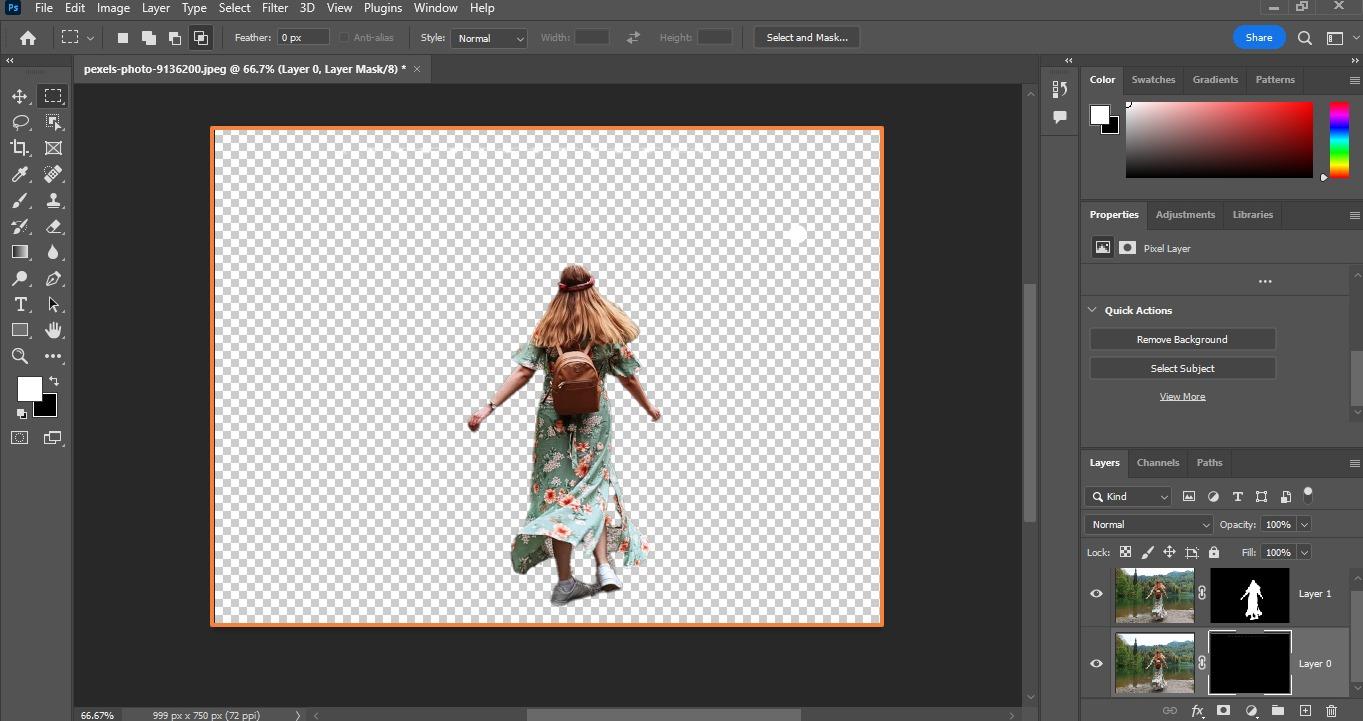
Voilà. Vous aurez l'image avec l'arrière-plan supprimé en quelques secondes. 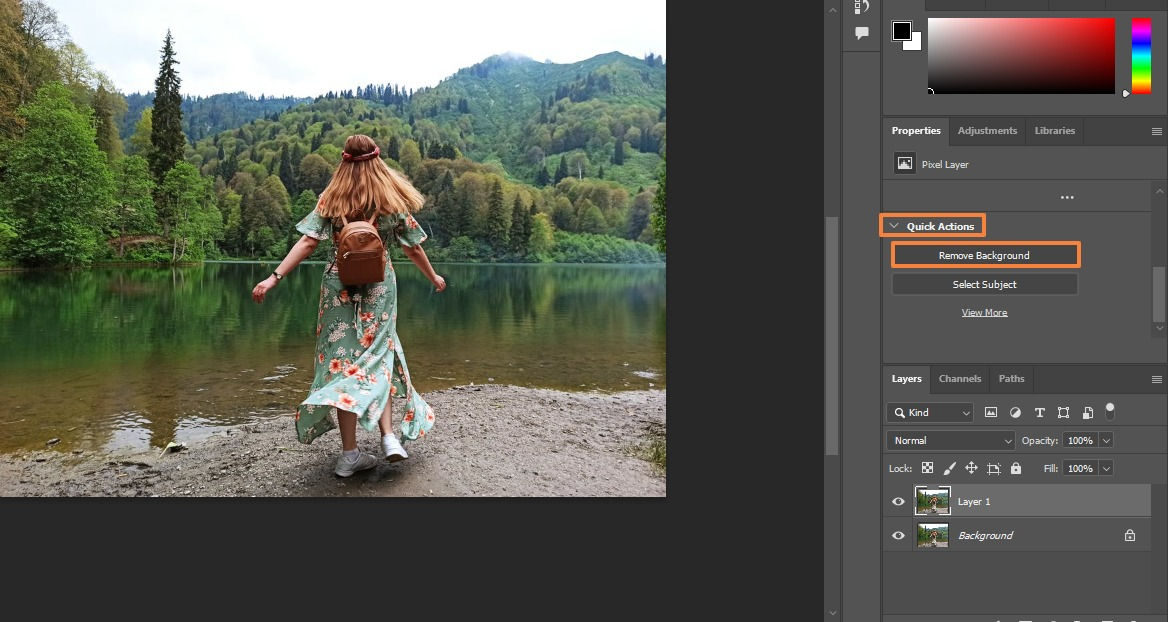
Utilisation de l'option de sélection rapide
Bien que vous puissiez toujours travailler avec des graphistes professionnels ou sous-traiter l'édition de photos pour les photographes , apprendre à supprimer rapidement les arrière-plans d'images est une compétence précieuse à posséder.
L'outil de sélection rapide de Photoshop est un autre moyen simple de supprimer facilement les arrière-plans de vos images.
L'outil utilise l'intelligence artificielle (IA) pour déterminer (en temps réel) où se situent les bords du sujet et le début de l'arrière-plan.
La sélection rapide fonctionne mieux pour les images avec une nette différence entre la sélection de premier plan et l'arrière-plan.
Les images avec trop de similarité dans les pixels peuvent perturber l'outil. Vous devrez ajouter et soustraire des éléments jusqu'à ce que vous réussissiez.

Suivez les étapes ci-dessous pour utiliser l'outil de sélection rapide afin de supprimer l'arrière-plan de votre image.
Étape 1 : Après avoir ouvert votre image dans Photoshop, cliquez sur l'outil Sélection rapide dans le menu de la boîte à outils de gauche.
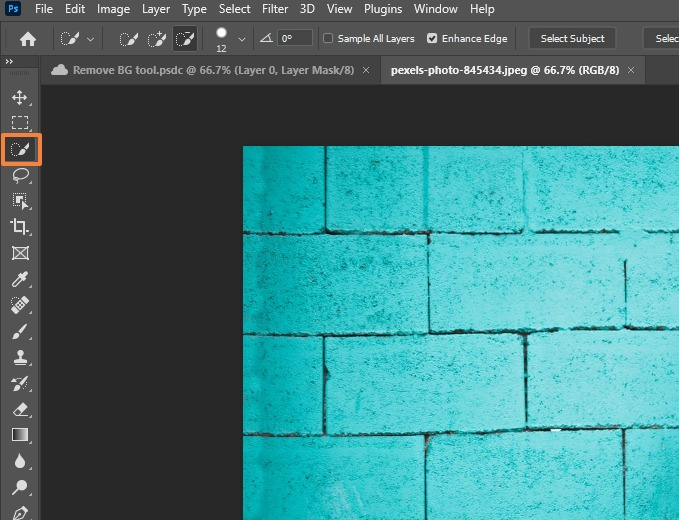
Sélectionnez Améliorer le bord dans la barre d' options pour obtenir des bords de sélection plus lisses et de meilleure qualité.
Étape 2 : Cliquez sur le bouton et déplacez le pointeur sur vos zones sélectionnées. L'outil trouve les tons correspondant à votre sélection jusqu'à ce qu'il détermine les contours.
Vous pouvez cliquer et faire glisser sur une autre zone de l'image pour l'ajouter à votre sélection.
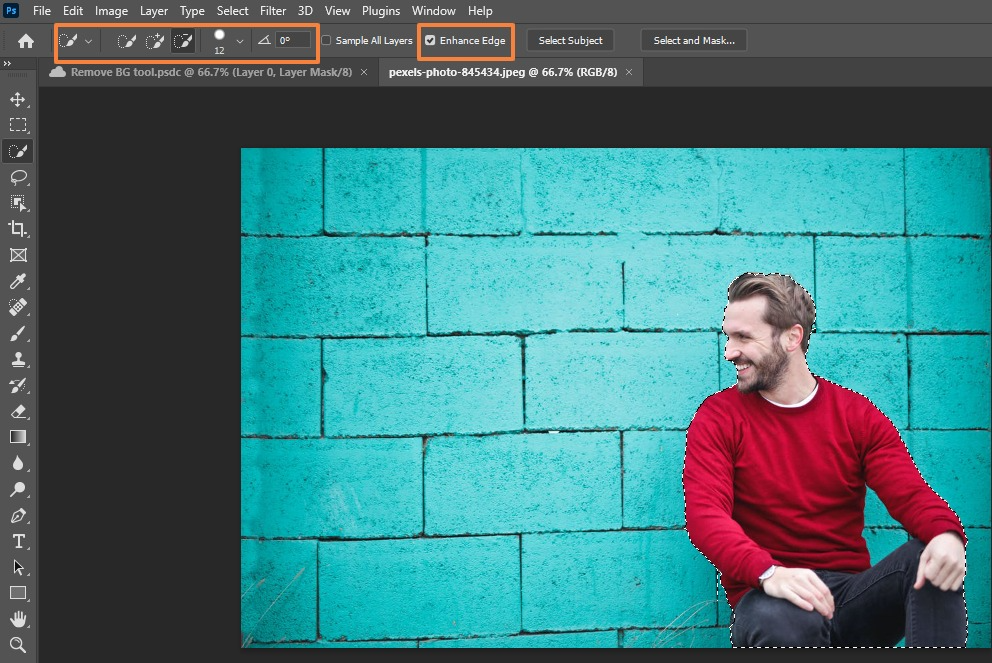
Si l'outil Sélection rapide va au-delà de votre sélection, passez à l'option Moins dans la barre d' options pour désélectionner les zones sur lesquelles vous passez la souris ou ajustez les zones que vous ne souhaitez pas inclure dans la sélection.
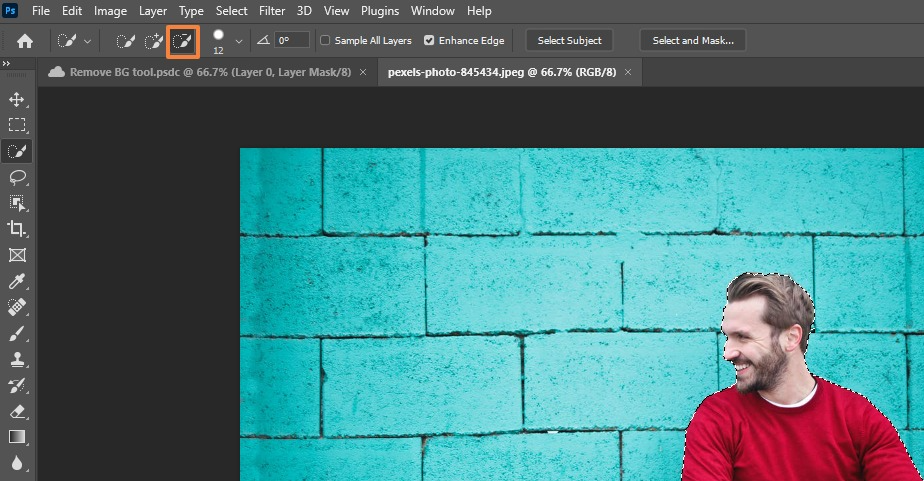
Étape 3 : Une fois que vous avez terminé votre sélection, cliquez sur Sélectionner > Sélectionner et masquer dans le menu ou cliquez sur le bouton Sélectionner et masquer sous la barre d' options .

Vous pouvez également appuyer sur les touches de raccourci Alt + Ctrl + R .
Étape 4 : Ajoutez quelques touches finales en affinant le bord et en modifiant les ajustements globaux en conséquence.

Étape 5 : Sous Paramètres de sortie , cliquez sur Sortie vers et sélectionnez Masque de calque dans la liste déroulante.
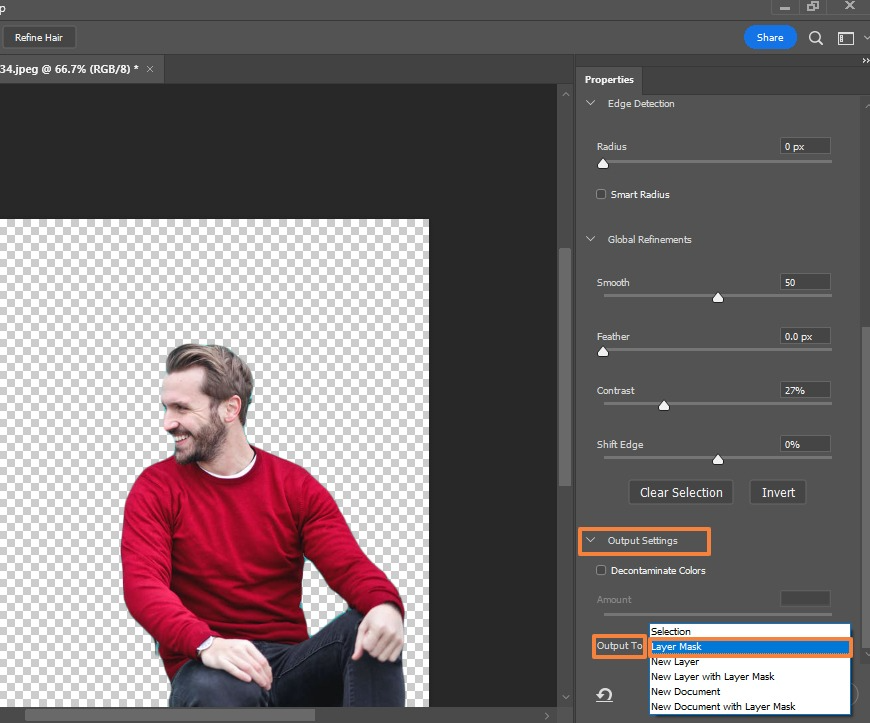
Cliquez sur OK lorsque vous avez terminé et enregistrez votre fichier.

Utilisation de l'outil Plume
L'outil Plume d'Adobe Photoshop vous permet de dessiner autour de la zone d'une image avec une combinaison de courbes flexibles et de lignes droites.
Il est préférable d'utiliser l'outil Plume pour les images avec des bords nets et un post-traitement. Vous pouvez basculer entre les deux options en déplaçant votre souris sur un nœud et en appuyant sur la touche Ctrl .
L'outil crée un chemin autour du sujet, et vous pouvez faire le chemin pendant que vous dessinez les lignes.
L'utilisation de l'outil Plume est assez intuitive, mais vous pouvez commencer par suivre ces étapes.
Étape 1 : Créez un chemin (chemin de détourage) à l'aide de l'outil Plume de la boîte à outils.

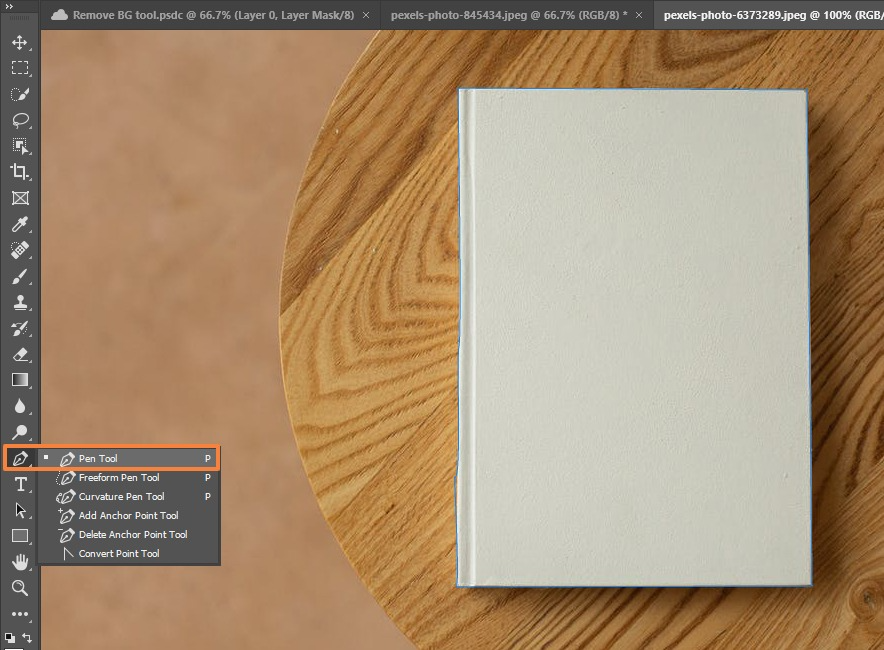
Dessinez parfaitement les lignes le long des bords. Zoomez aussi près que possible pour le faire.

Étape 2 : Faites un clic droit sur la sélection et sélectionnez Faire une sélection… .
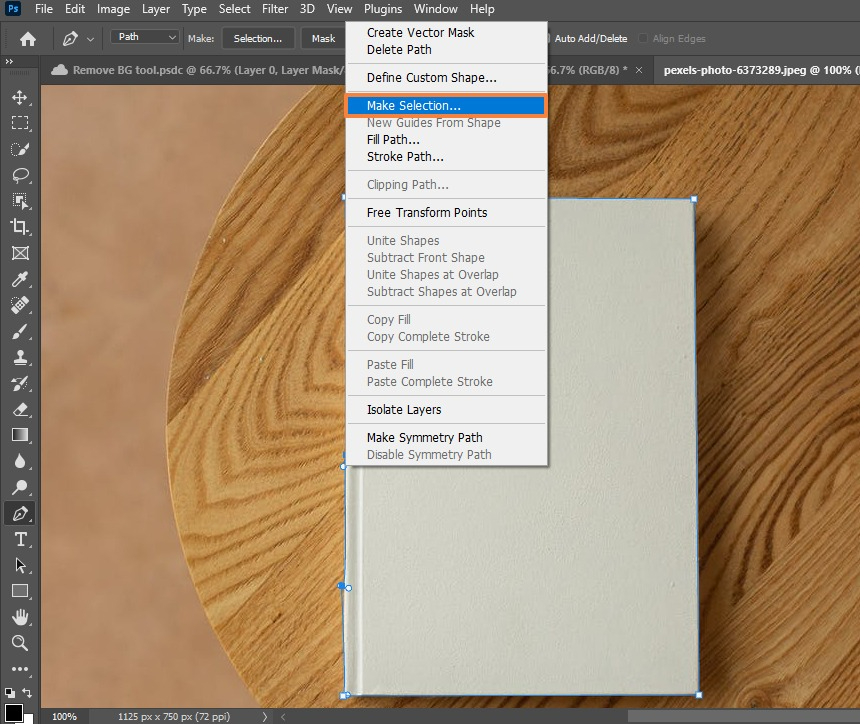
Vous pouvez ajuster le rayon de plume des bords pour rendre les bords durs moins rugueux et moins naturels, en particulier sur des arrière-plans clairs.

Cliquez sur OK et enregistrez le chemin.
Étape 3 : Créez un masque de calque, modifiez la détection des contours et appliquez d'autres améliorations à votre guise.
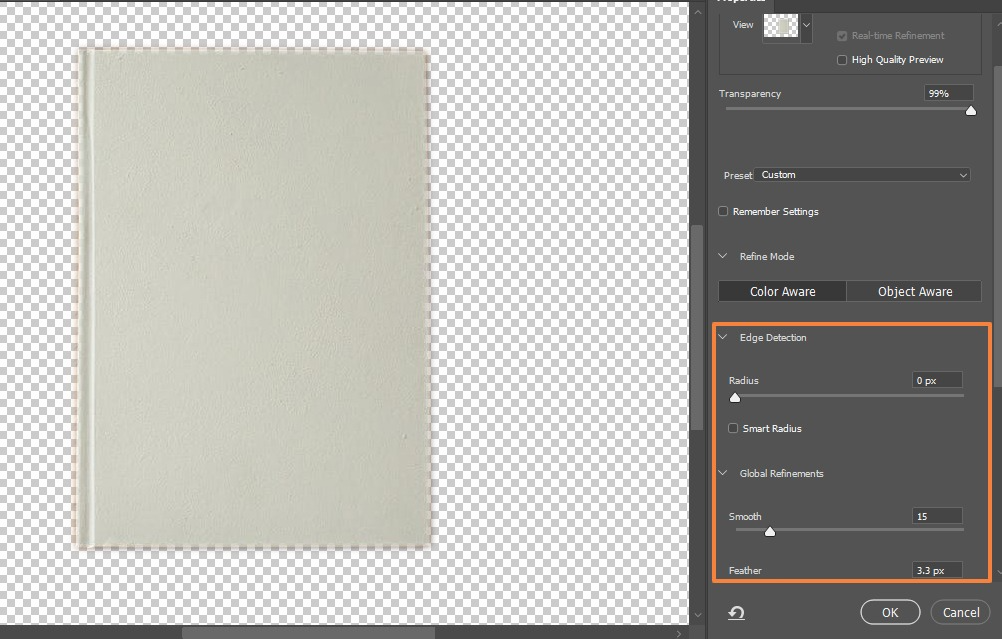
Utilisation de la fonction de gomme d'arrière-plan
Utilisez l'outil Gomme d'arrière-plan pour éliminer les arrière-plans dans les images avec plusieurs détails fins entre l'arrière-plan et le sujet.
L'outil fonctionne en prenant l'échantillon de teinte au centre du pinceau et en sélectionnant des pixels de couleur similaire (ou identique) lorsque vous déplacez votre souris.
Vous trouverez ci-dessous les étapes à suivre pour utiliser l'outil Effaceur d'arrière-plan de Photoshop.
Étape 1 : Après avoir ouvert votre image dans Photoshop, recherchez l'outil Gomme d'arrière-plan dans le menu de la boîte à outils de gauche. Il se trouve peut-être dans le sous-menu Gomme s'il n'est pas visible.
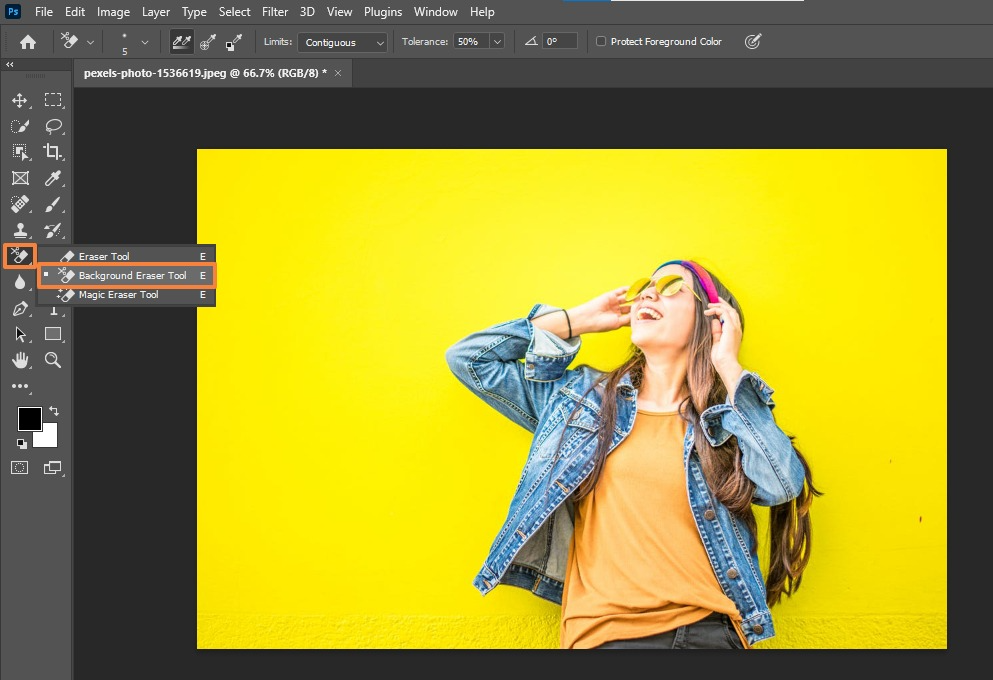
Étape 2 : Placez le pinceau (votre souris) sur la couleur que vous souhaitez supprimer et cliquez et faites glisser pour commencer à effacer.
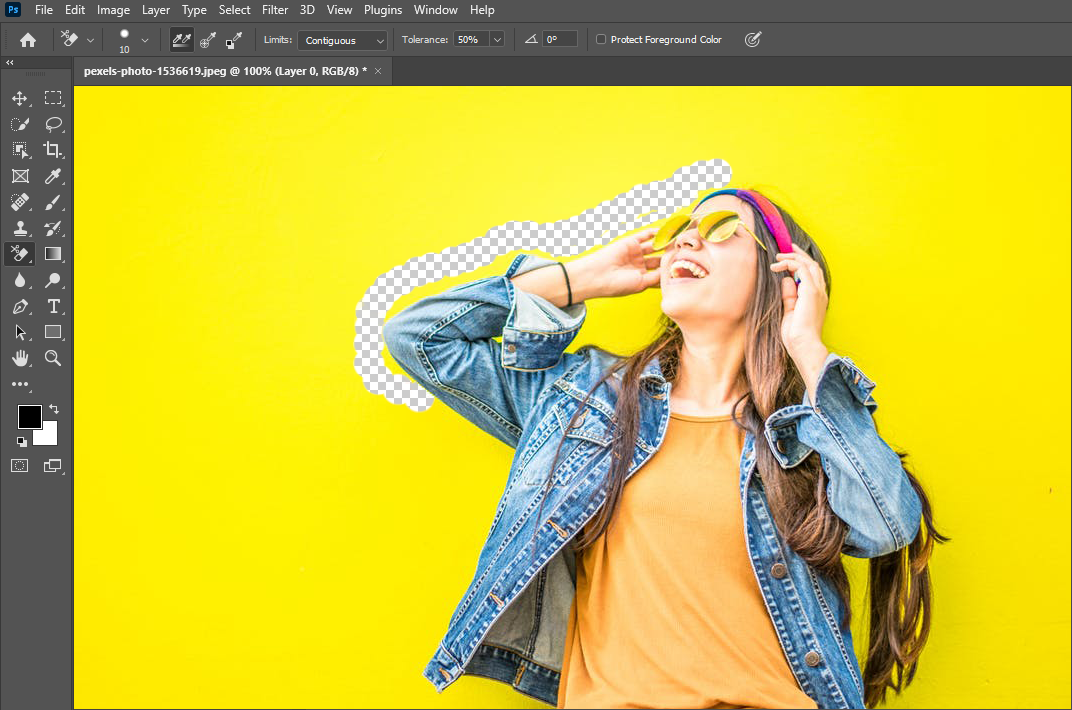
Vous trouverez ci-dessous plusieurs conseils lors de l'utilisation de l'outil de gomme d'arrière-plan.
- Optez pour la bonne taille de pinceau. Utilisez les touches de crochet [ et ] ou ajustez la taille du pinceau dans la barre de menu supérieure.
- L'utilisation d'un pinceau plus gros peut accélérer l'effacement de l'arrière-plan, mais vous devez être précis lorsque vous travaillez dans des espaces restreints. Zoomez et utilisez un pinceau plus petit pour atteindre les zones les plus fines.
- Assurez-vous que la brosse est bien et dure sur le curseur. Cela vous permet d'éviter d'avoir des bords flous et de laisser des artefacts.

- Placez le centre du pinceau sur les couleurs que vous souhaitez supprimer, puis cliquez et faites glisser. L'outil supprime toutes les teintes correspondantes dans votre tolérance tout en laissant d'autres couleurs.
- Ajustez la tolérance, surtout si l'arrière-plan de votre image comprend diverses teintes de couleur.
- L'outil Gomme d'arrière-plan est sur Échantillonnage contigu par défaut, ce qui signifie qu'il supprimera les couleurs correspondantes rencontrées par le réticule. Pour les images d'arrière-plan avec plusieurs teintes, vous devrez continuer à les échantillonner et à les supprimer, mais si vous n'avez qu'une seule teinte (ou une fourchette étroite de teintes), changez l'option d'échantillonnage en Discontiguous .
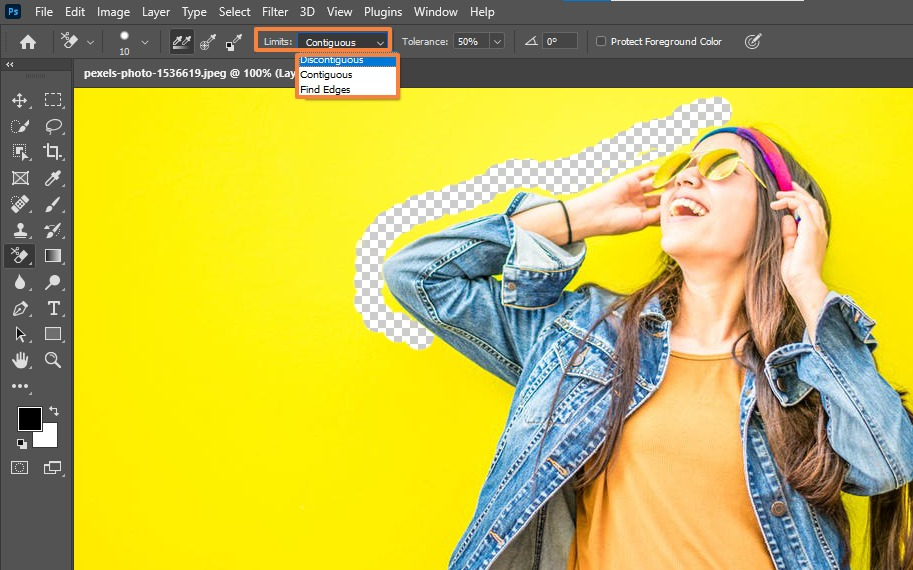
Étape 3 : Cliquez sur l'option Protéger la couleur de premier plan s'il y a une correspondance trop étroite entre le sujet et la couleur de premier plan et que votre sujet continue d'être effacé.
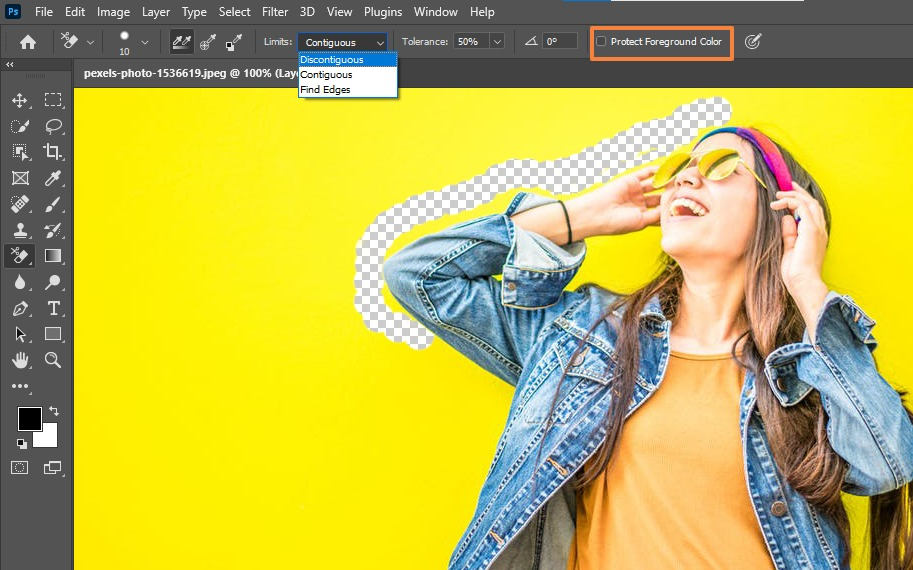
Ensuite, maintenez enfoncées les touches Alt + Windows (ou Option pour macOS) pour utiliser l'outil Pipette pour échantillonner la teinte que vous souhaitez protéger.
Étape 4 : Effectuez quelques finitions et ajustements finaux. Enregistrez votre fichier une fois que vous avez terminé de supprimer l'arrière-plan.
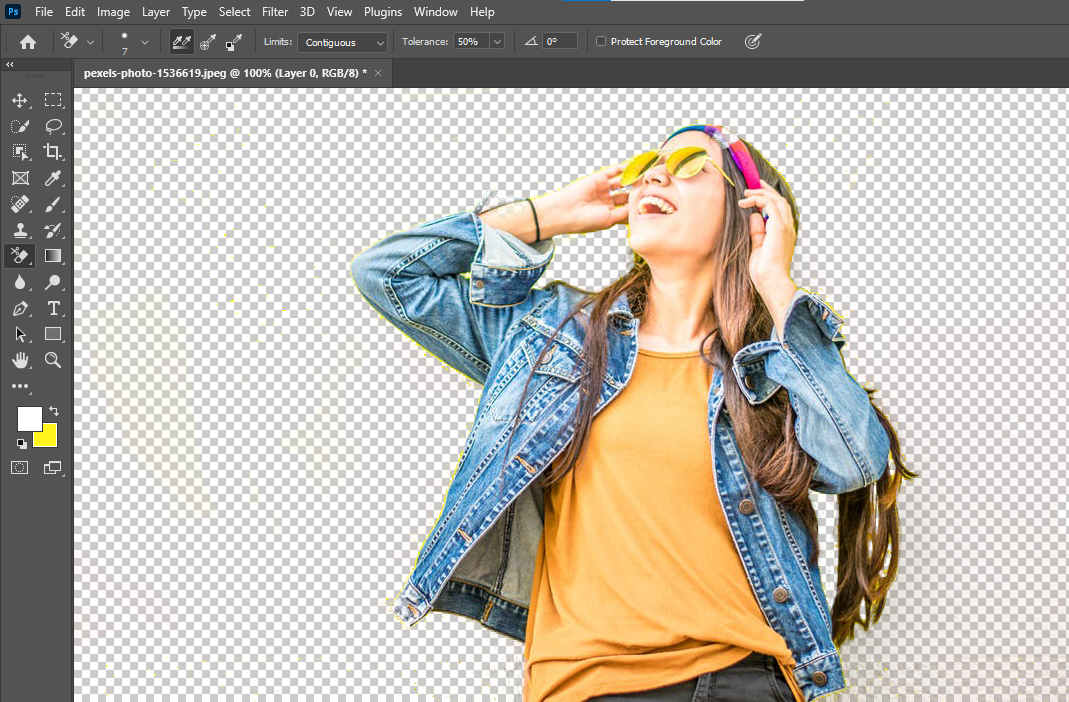
Conseils pour affiner votre sélection
Aucune méthode de suppression d'arrière-plans d'images avec Photoshop n'est parfaite. En fonction de votre niveau de compétence et de la technique, certaines parties du sujet peuvent être coupées ou plusieurs zones peuvent être laissées avec des couleurs entre les mèches de cheveux.
- La bonne nouvelle est que vous pouvez combiner des techniques de suppression d'arrière-plan dans Photoshop, en particulier avec Paths.
- Travailler dans les chemins vous permet de modifier le contour d'une sélection au fur et à mesure que vous l'éditez.
- Vous pouvez sélectionner le sujet à l'aide de l'outil de sélection rapide et utiliser la gomme d'arrière-plan pour supprimer les couleurs d'arrière-plan laissées.
Vous pouvez également contourner ce problème en effectuant votre sélection initiale et en cliquant sur le bouton Sélectionner et masquer. Cela fait apparaître un nouvel ensemble d'options qui vous permettent d'ajuster les bords de votre sélection ou de modifier la nature du bord. Par exemple, vous pouvez augmenter le contraste pour rendre le bord plus dur ou l'adoucir pour le rendre plus doux. Photoshop élimine facilement l'arrière-plan de votre image.
Le dernier mot
La suppression des arrière-plans de vos images ouvre des tonnes d'efforts créatifs, du marketing à la conception graphique. Photoshop propose de nombreuses façons de supprimer l'arrière-plan de votre image.
Des outils et des techniques simples peuvent rendre le processus de suppression de l'arrière-plan rapide et facile, mais les approches plus complexes peuvent offrir une meilleure qualité et précision.
Alors, faites votre choix et choisissez les outils et méthodes de suppression d'arrière-plan dans Photoshop qui correspondent le mieux à vos besoins. Vous avez encore besoin d'aide ? N'hésitez pas à nous contacter.
